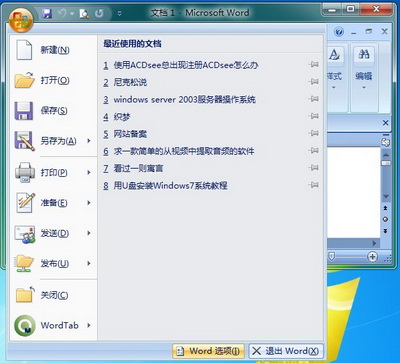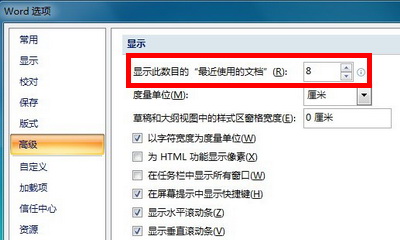|
Word 2007操作入门:设置最近使用文档显示数量 我们在使用Word办公软件的时候,文档编辑完成保存之后,难免需要重新编辑下,一般的做法,我们会先去找到编辑过的文档,然后双击打开!不知道您感觉有点麻烦没有?其实,我们都知道Word软件默认显示一定数量的最近使用过的文档。在桌面直接打开Word软件就会看到,这种方法是不是能简化我们的操作呢?还有显示文档数量太多,很乱人眼目!那么我们能不能自定义最近使用的文档数量呢?答案是肯定的!下面我们就来一起学习下设置最近使用文档显示数量的方法和步骤! 温馨提示:本人是在Word 2007下完成演示操作的,其他版本略有不同,请朋友们酌情对待! 第一步、打开Word 2007软件,单击“Office”徽标,在右下角找到“Word选项”,单击进入
第二步、单击“高级”选项,在右侧项目框中,找到“显示”设置,然后再在他下面的项目中找到“显示此数目的“最近使用的文档”(R)”把后面的数目,我们这里设置成“8”,您再回过头去看下,是不是最近使用的文档数量很清楚了?!
扩展阅读:Word2007操作入门:制作公章图形 (责任编辑:IT信息技术民工) |